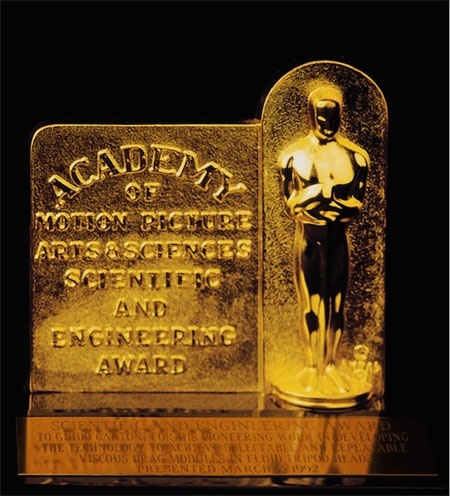1、全帧(抠像模式)
全帧是在任何情况下推荐使用的模式。他使用一个抠像彩色背景的静帧(不带前景元素)来抠像,并且使用时,无需选择屏幕上的任何点。使用这种模式,你必须有至少一帧视频画面上除了抠像彩色背景可用外,其余的什么都没有。因此,记住当录制要被抠像的视频时,录制几帧纯抠像颜色的背景。如果帧上出现人或物体时,使用这种模式是不可能的。当设置VS-3000上的帧时,要确定选定了输入素材,并把位置滑块滑到了素材上只有抠像彩色背景而没有其他东西的可用的素材上,并按扣像按钮。
当你按抠像按钮时,可以抠像将会被自动选定,如果你因为某种原因,象定位或设置修饰点时,想看到不抠像的素材,你也可以反选此项。如有你在输入预览上点击,按钮上的“扣像”text将会被应用按钮所代替,如果点击清除按钮按钮,将返回原状态。
2、设置抠像点
第二种抠像方式是由用户安排抠像点。当全帧方式不能用时,使用这种方式。如果你有一个均匀的亮背景,你可以只设一个抠像点。如果你的背景有几种颜色,过度的阴影变化或其他问题,你可以设多个抠像点。
第二种抠像方式是由用户安排抠像点。当全帧方式不能用时,使用这种方式。如果你有一个均匀的亮背景,你可以只设一个抠像点。如果你的背景有几种颜色,过度的阴影变化或其他问题,你可以设多个抠像点。
要设这些点,只需简单的是鼠标左键点击素材预览监示。当你的鼠标在预览监示上移动时,你可以看到指针变成了十字。当点击鼠标时,十字标志的中心位置是你选定的点。要获得最佳效果,避免在接近边缘或物体的地方设点。
当点击完屏幕后,会在屏幕上留下一个十字标记。当你点击应用按钮按钮时,小十字标记会消失,你选定的点还一直处于激活状态,直到你点击清除按钮。一旦你在屏幕上选择了一些点,点击应用按钮按钮,看是否需要选择更多的点。
以上由影视器材网提供,更多资讯请关注影视器材网!